Il desktop GNOME non include i controlli del lettore multimediale nel menu della barra delle applicazioni. Ecco come ripristinarlo in Ubuntu e in altre distribuzioni utilizzando
Rhythmbox è una bella applicazione con tutte le funzionalità necessarie che ti aspetteresti da un lettore musicale standard. È il lettore musicale predefinito in un certo numero di distribuzioni Linux per un motivo.
Una "caratteristica" di Rhythmbox è che quando si fa clic sul pulsante di chiusura durante la riproduzione di un file musicale, in realtà non si chiude l'applicazione. Il lettore semplicemente "scompare" dallo schermo ma la musica verrebbe comunque riprodotta in background.
In Unity e in alcuni altri ambienti desktop, puoi accedere al lettore Rhythmbox ridotto a icona dal menu audio nella barra delle applicazioni in alto.
Ma questo non succede più a partire da Ubuntu 18.04 o dovrei dire che non succede nell'ambiente desktop GNOME. Non lo troverai nella barra delle applicazioni.
Non preoccuparti. Non è scomparso del tutto. Il giocatore ridotto a icona rimane nell'area di notifica nel desktop GNOME. Puoi comunque controllarlo con i tasti multimediali sulla tastiera.
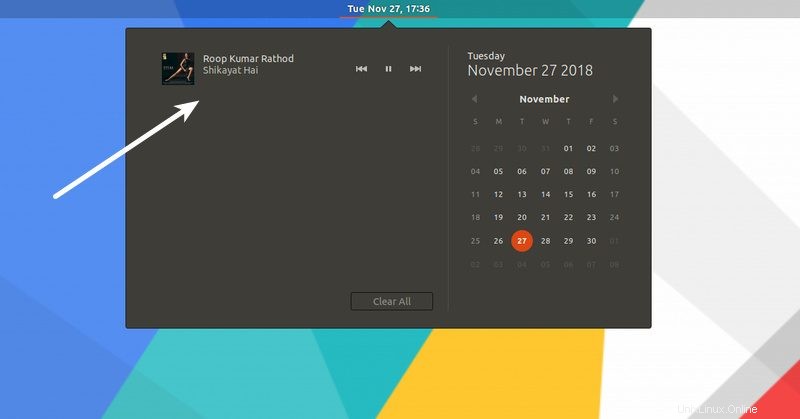
Se segui il mio consiglio, ti suggerirei di abituarti al modo in cui funziona GNOME. Ma se vuoi davvero riportare i controlli del lettore multimediale nella barra delle applicazioni, puoi farlo. Lascia che te lo mostri.
Abilita l'indicatore del lettore multimediale nella barra delle applicazioni in Ubuntu
Immagino che tu abbia familiarità con le estensioni di GNOME. Questi sono piccoli plugin che estendono le capacità del desktop GNOME.
Per abilitare i controlli del lettore multimediale nella barra delle applicazioni, puoi utilizzare un'estensione GNOME chiamata Indicatore Media Player.
Puoi trovare questa estensione sul sito Web dell'estensione GNOME o semplicemente cercare l'indicatore di Media Player nel Software Center e installarlo da lì.
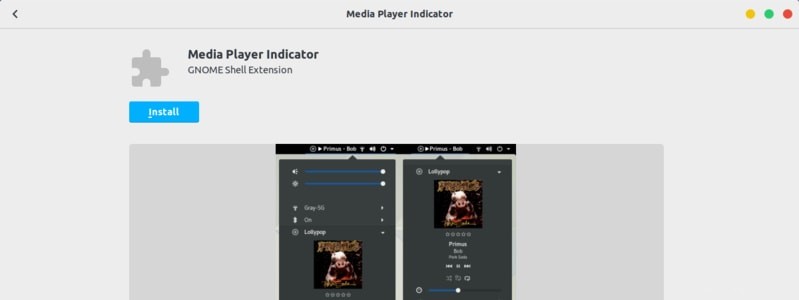
Immagino che dovresti abilitare anche le estensioni GNOME.
Dopo averlo installato, puoi vedere che i controlli del lettore multimediale sono ora visibili nella barra delle applicazioni.
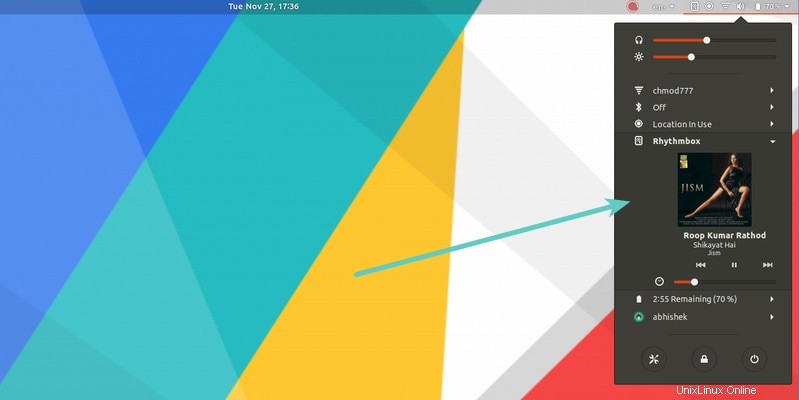
L'aspetto positivo dell'indicatore del lettore multimediale è che fornisce anche alcune opzioni di configurazione per personalizzare ulteriormente la posizione e il comportamento dei controlli del lettore multimediale.
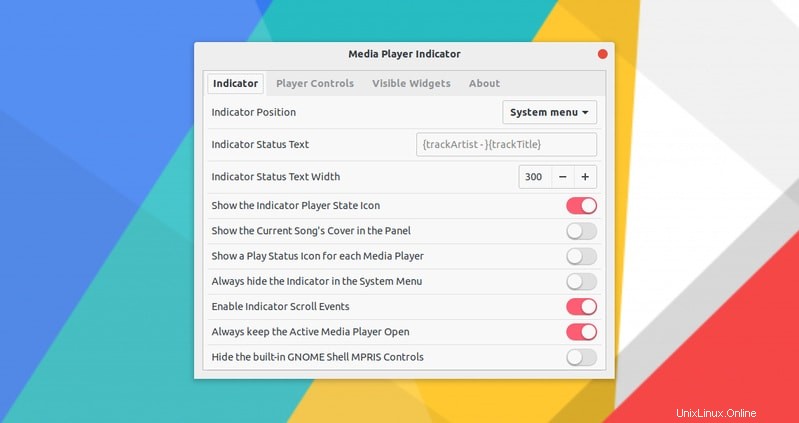
Puoi persino utilizzare le impostazioni per rimuovere i controlli del lettore multimediale dall'area di notifica.
Se si desidera rimuovere l'indicatore del lettore multimediale, è sufficiente accedere al Software Center, cercarlo e fare clic su Rimuovi. Verrà rimosso immediatamente.
Cosa ne pensi?
L'ho testato rapidamente e l'ho trovato un plug-in utile per le persone a cui piacciono i controlli multimediali nella barra delle applicazioni. Tuttavia, mi atterrò al comportamento predefinito di GNOME perché, secondo me, mantenere i controlli multimediali nella barra delle applicazioni non aggiunge alcun valore.
E tu? Userai questo indicatore e rimetterai i controlli del lettore multimediale nella barra delle applicazioni o rimarrai nell'area di notifica?